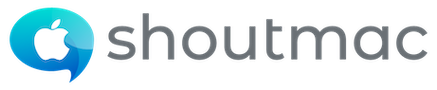Yeay, Akhirnya Pakai macOS Monterey!
October 28, 2021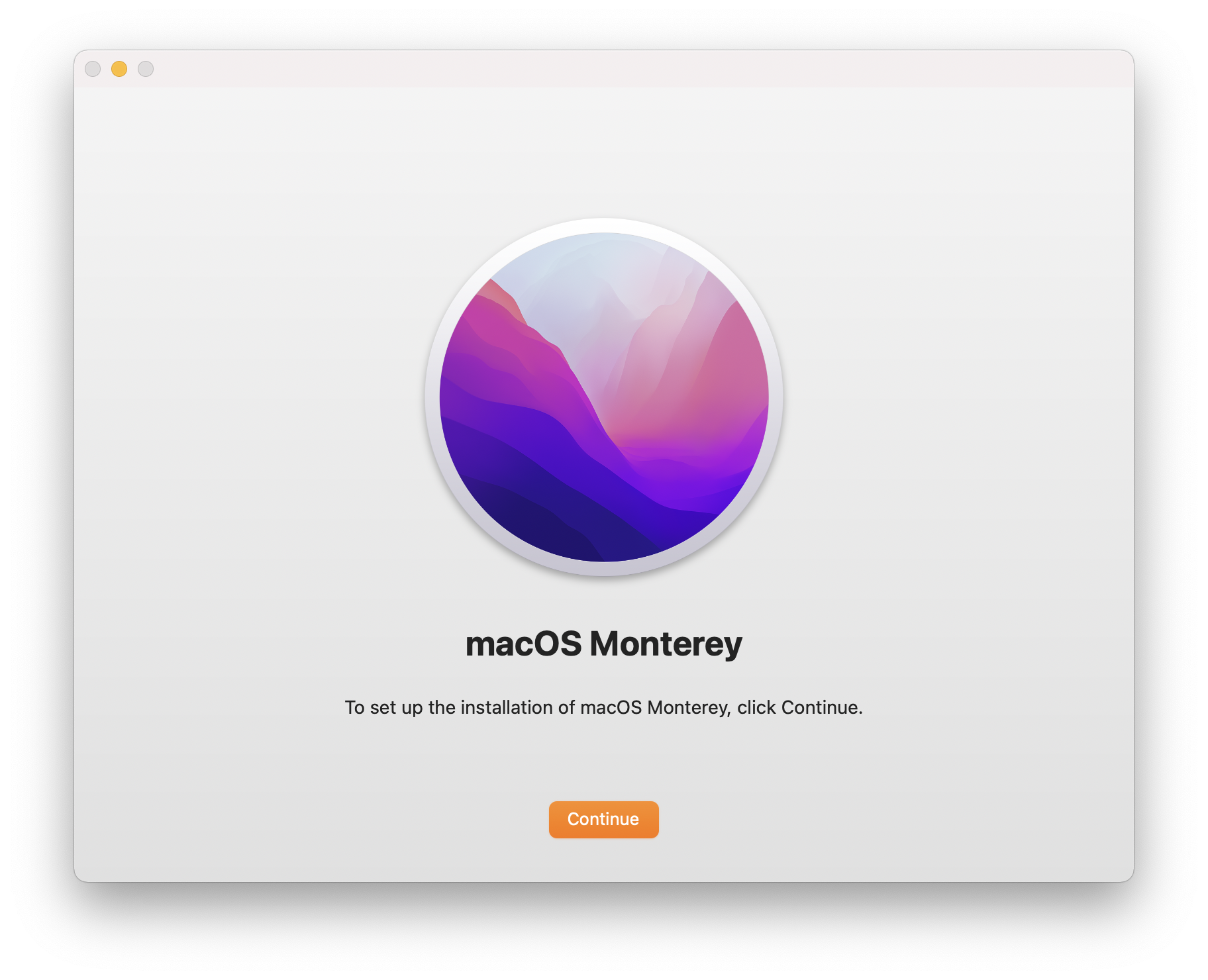
Setelah perjuangan seharian menunggu download upgade macOS Monterey, berakhir cukup mengecewakan—download gagal. Padahal download sudah 100%, tapi macet di sana tidak jalan-jalan sampai 2 jam ditunggu.
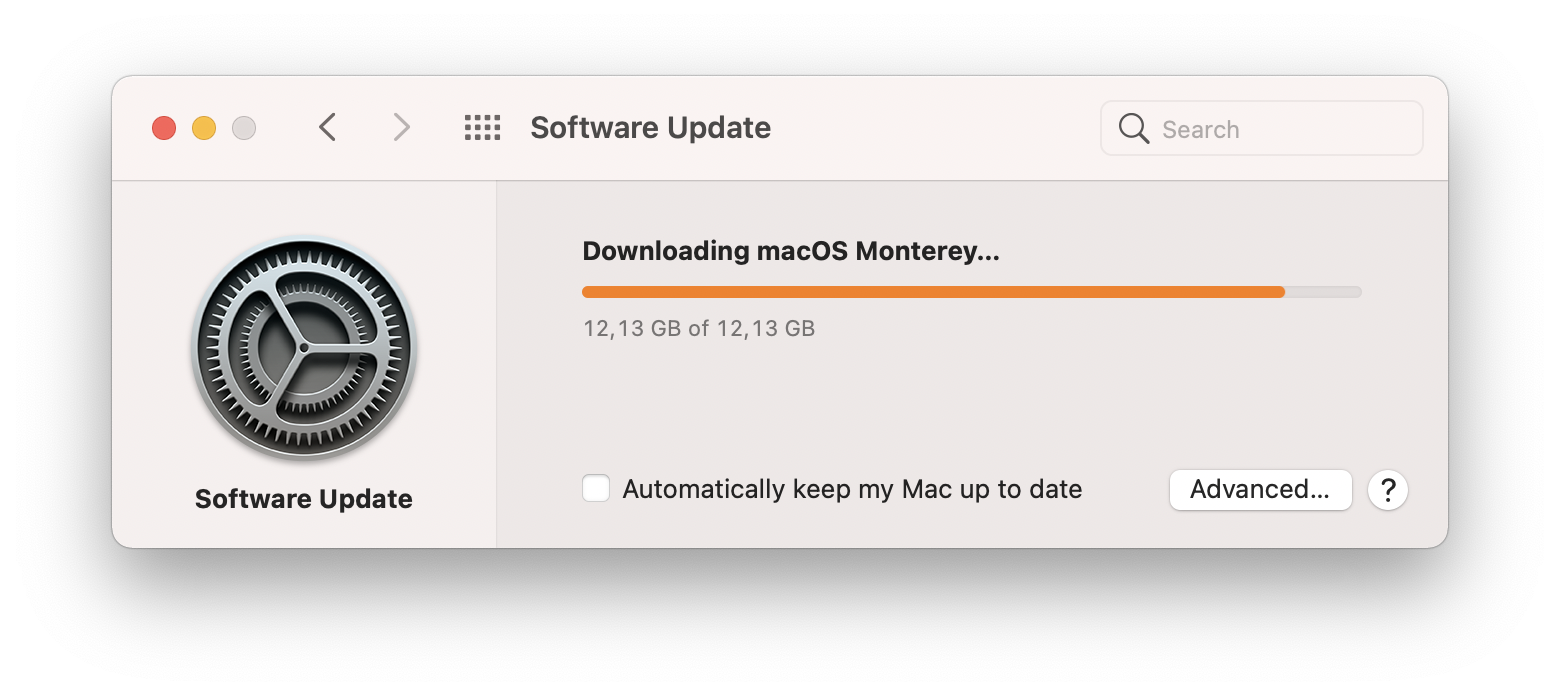
Tidak lama kemudian keluar notifikasi yang menyesakkan dada. Akhirnya saya pun tutup laptop dan memilih tidur saja. Lelah hayati.
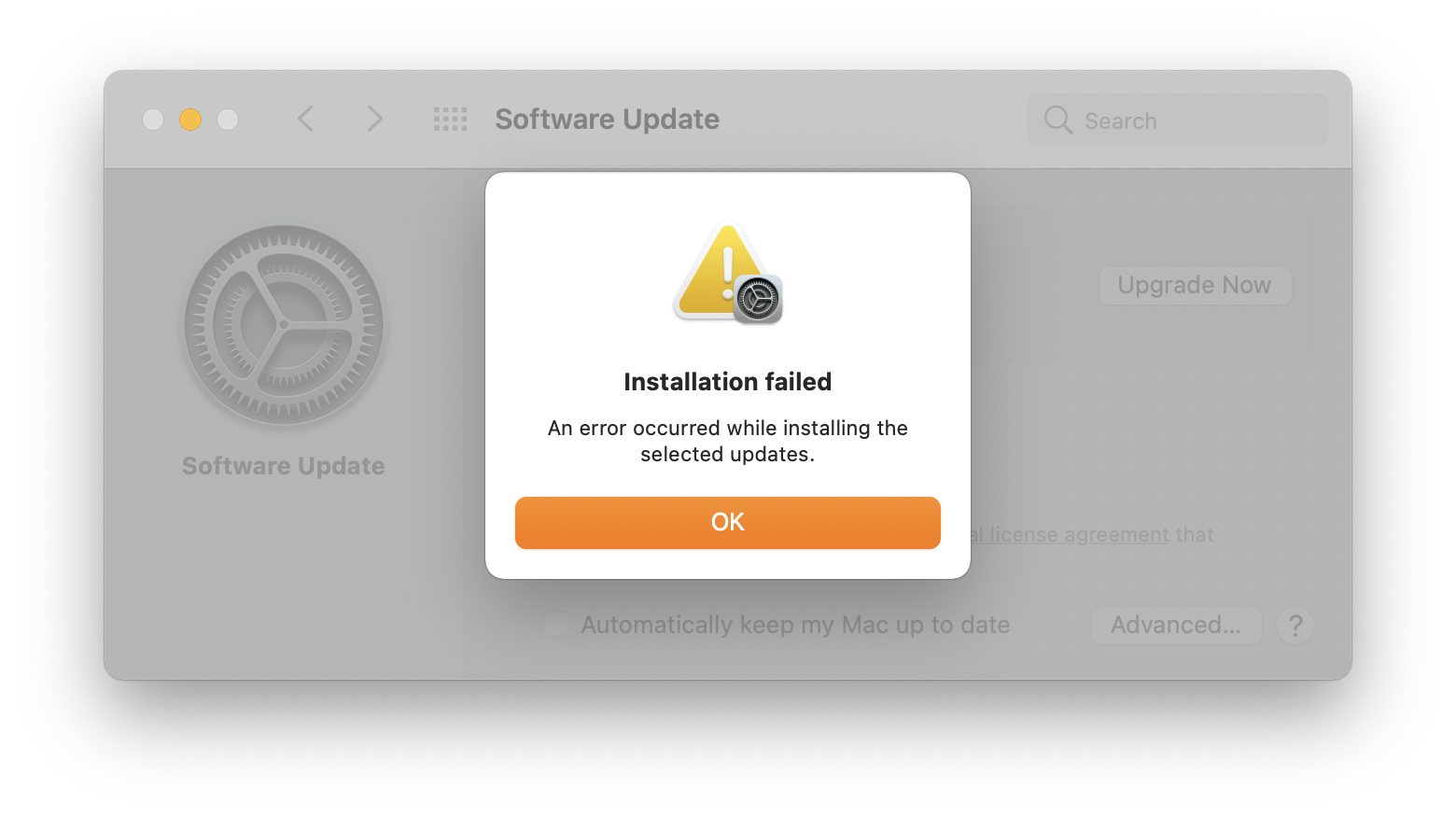
Kalau sudah begini ya artinya harus ulang download lagi. Akhirnya saya putuskan untuk download update kali ini di kantor saja. Kebetulan memang besoknya jadwal ngantor.
Usut cari usut, ternyata penyebab kegagalan ini adalah karena provider internet rumah saya—IndiHome, provider ini memang sering bermasalah sama situs populer—tidak mau download cepat di server Apple. Padahal tahun 2019 lalu IndiHome tidak pernah ada masalah dengan server Apple.
Setelah saya coba download di kantor, lancar jaya. Di kantor pakai provider FastNet. Download 12 GB-an cuma sekitar 50 menit saja. Cukup menggembirakan. Di bawah ini sekilas spesifikasi MacBook Air M1 yang saya pakai untuk update ke macOS Monterey.
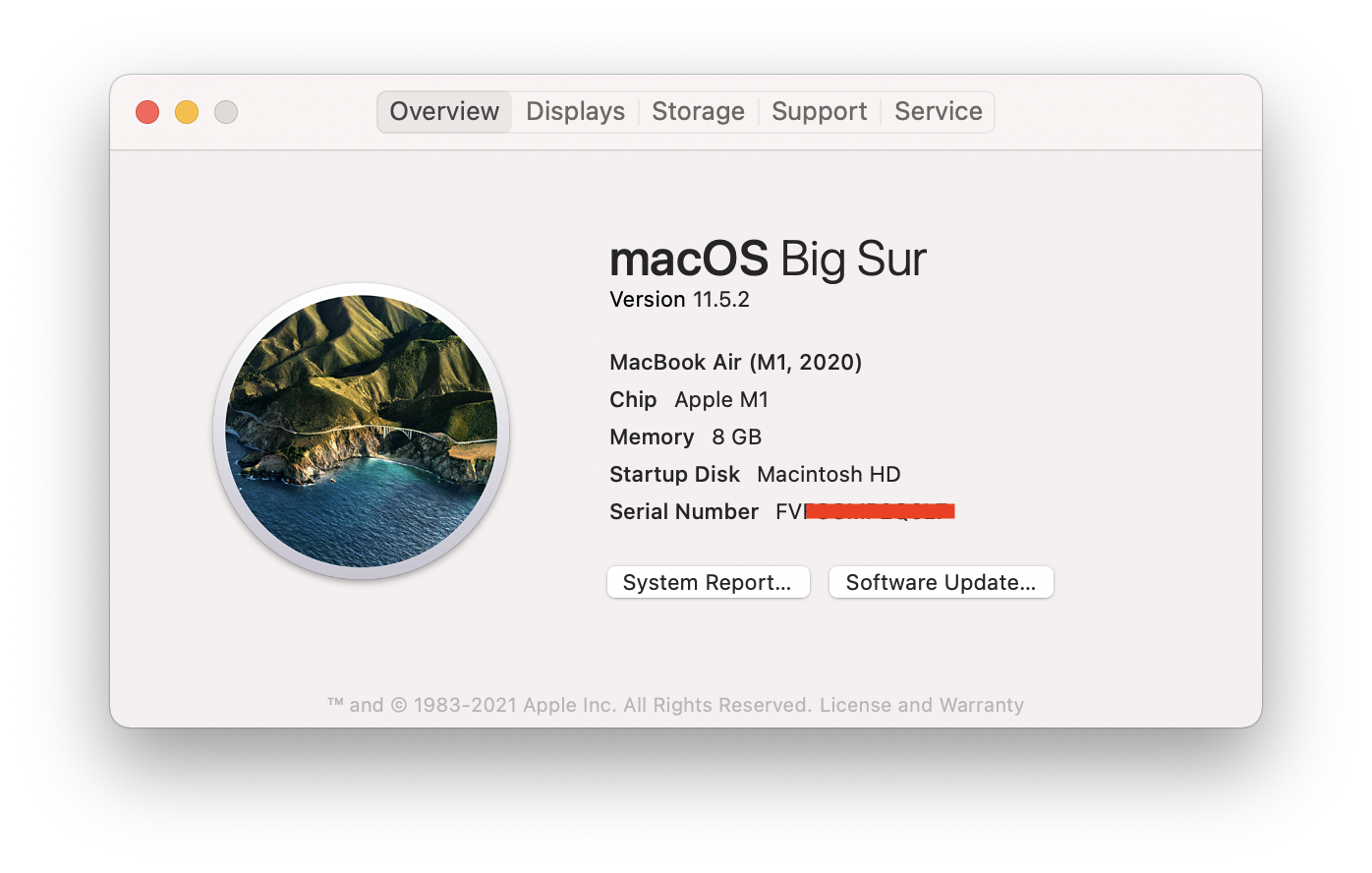
Setelah selesai download, tidak langsung saya install dulu karena memang ada kerjaan yang belum saya upload ke production. Setelah upload kerjaan ke server production, akhirnya saya install update macOS Monterey ini.
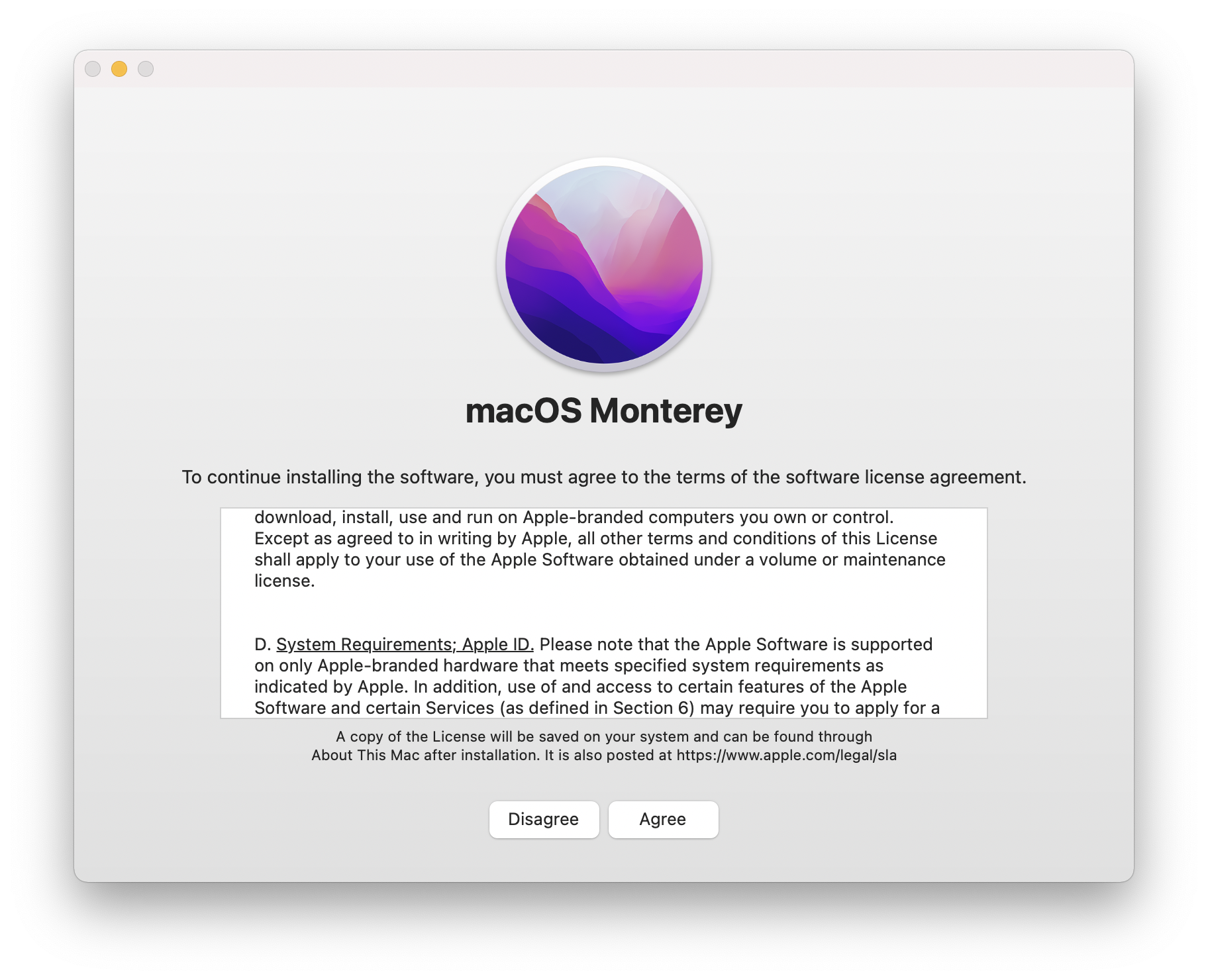
Instalasi macOS dari masa ke masa memang mudah sekali. Klik, klik, dan klik. Lalu tinggal tunggu instalasinya jalan. Untuk kali ini instalasi berjalan sekitar 1 jam. Cukup cepat karena sudah menggunakan SSD. Kalau dulu ketika saya masih menggunakan HDD di MacBook putih Mid-2010, instalasi cukup lama, sekitar 3 jam.
Setelah instalasi selesai, biasanya akan muncul memasukkan ID iCloud kamu untuk sinkronisasi dengan perangkat Apple kamu lainnya. Lalu masukkan password, sudah deh masuk dan siap menikmati macOS Monterey.
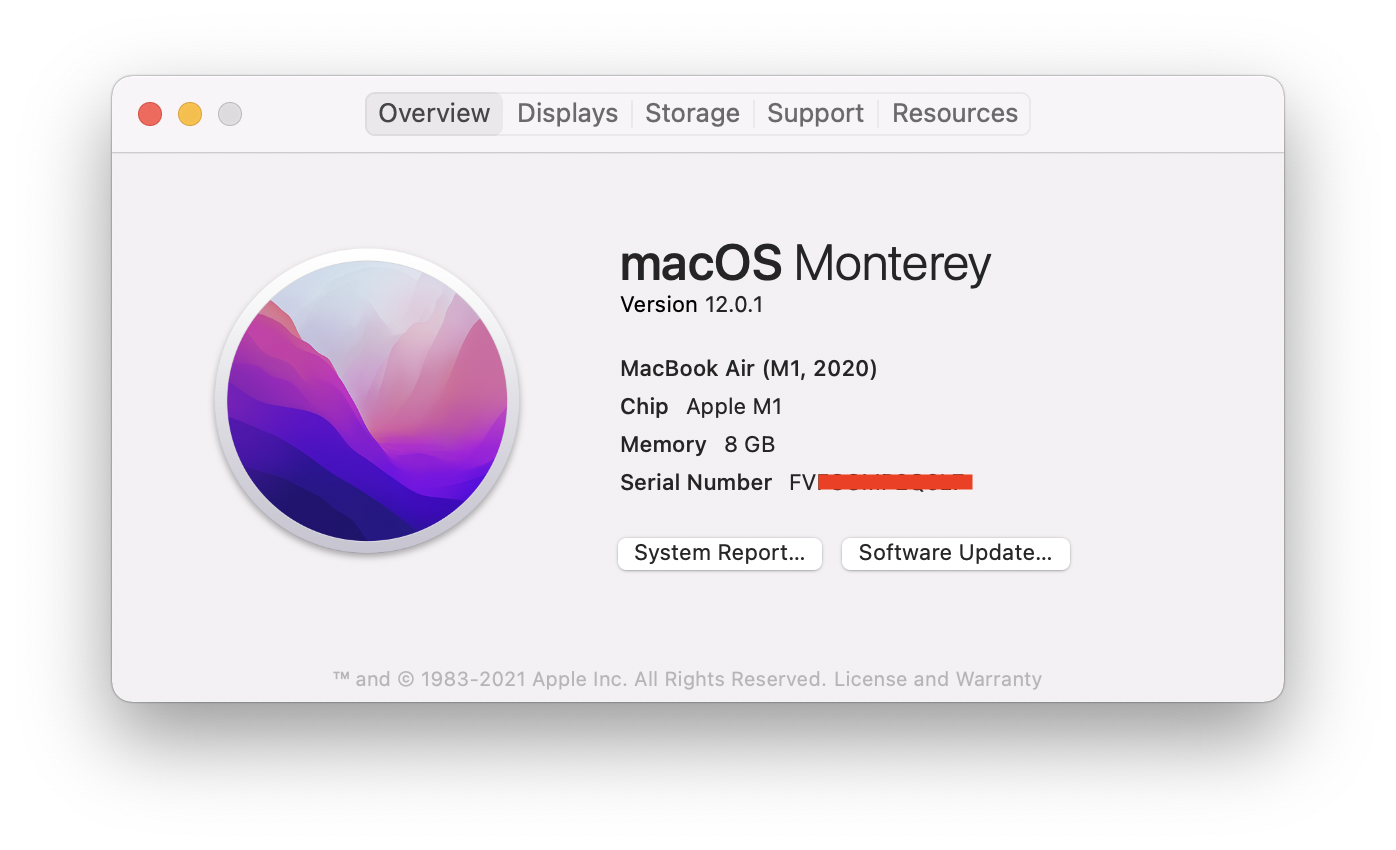
Kalau sudah begini, lalu ngapain? Tentu saja mencoba fitur-fitur baru yang ada di macOS Monterey. Entah itu yang disebutkan di website-nya atau yang tidak disebutkan.
Saya sendiri yang membuat tertarik adalah fitur AirPlay receivernya dan select text from image (OCR).
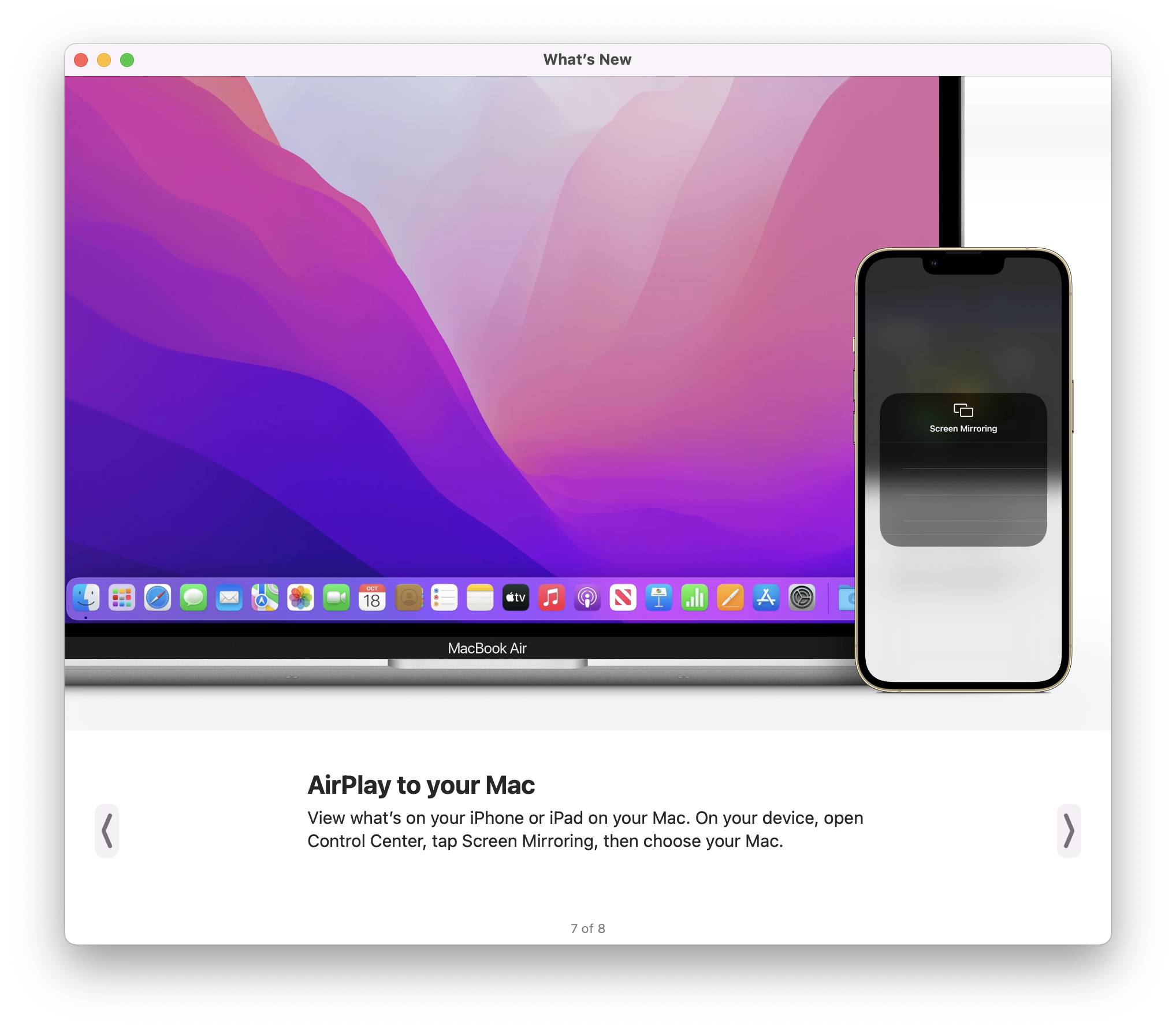
Sebelumnya fitur AirPlay receiver ini hanya ada di Apple TV. Sekarang sudah tersedia di Mac. Namun, perlu digarisbawahi, fitur ini tidak bisa didapatkan di semua Mac yah. Kasusnya terjadi di iMac kantor yang ternyata tidak bisa menikmati fitur ini. Alasannya karena iMac kantor keluaran tahun 2017.
Perangkat yang didukung untuk fitur AirPlay receiver ini antara lain:
- 2018 MacBook Pro and later
- 2018 MacBook Air and later
- 2019 iMac and later
- 2017 iMac Pro
- 2019 Mac Pro
- 2020 Mac mini
Jadi buat kamu yang perangkatnya tidak ada dalam daftar jangan kaget yah jika tidak bisa menikmati fitur ini. Jika fitur ini bisa dinikmati, kamu akan menemukan pilihan AirPlay receiver ini di System Preferences > Sharing > AirPlay Receiver.
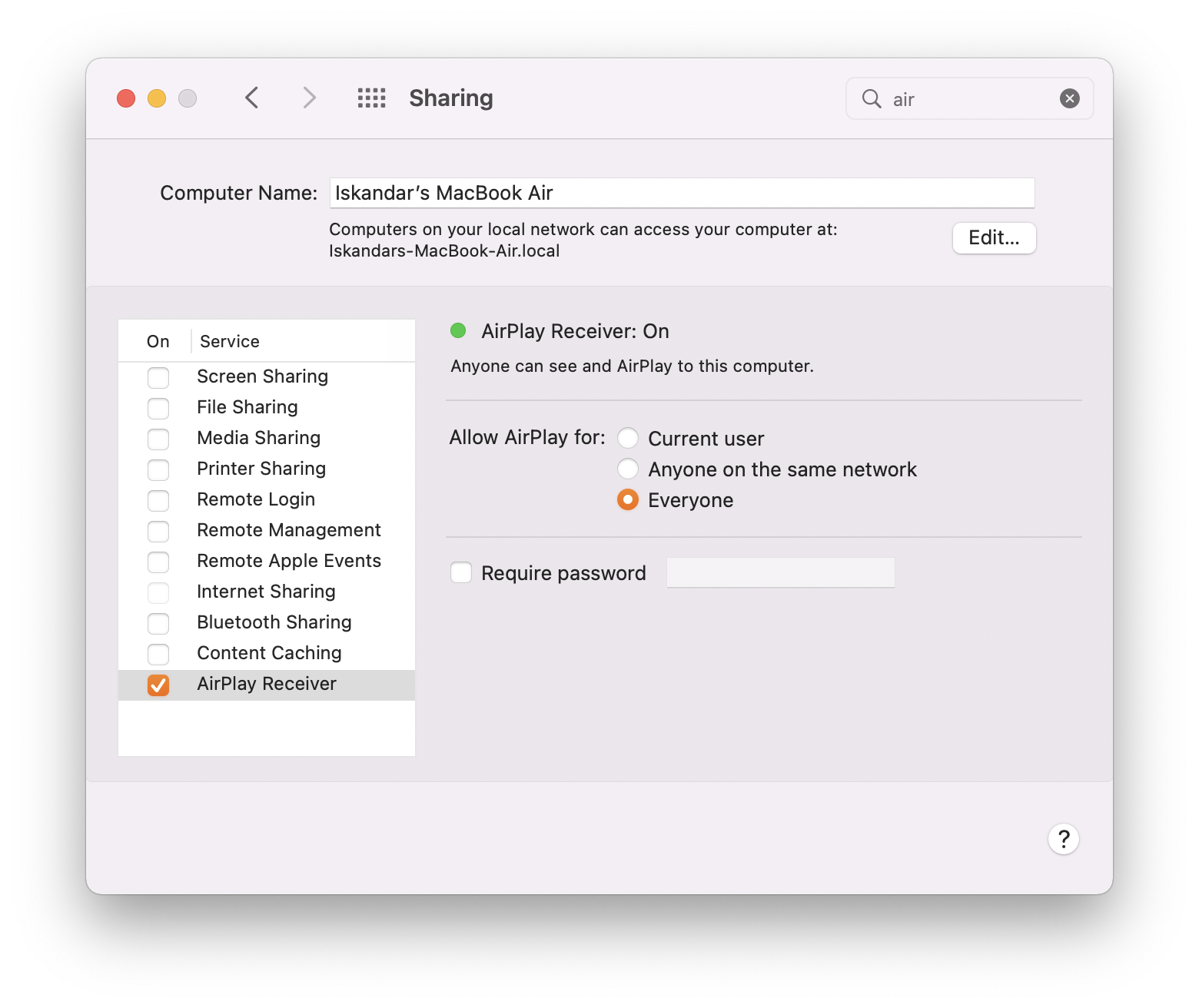
Fitur lainnya yang tak kalah saya tunggu adalah select text from image (OCR). Fitur ini sungguh membantu untuk menyalin teks dari gambar, misal nih ambil NIK dari scan e-KTP.
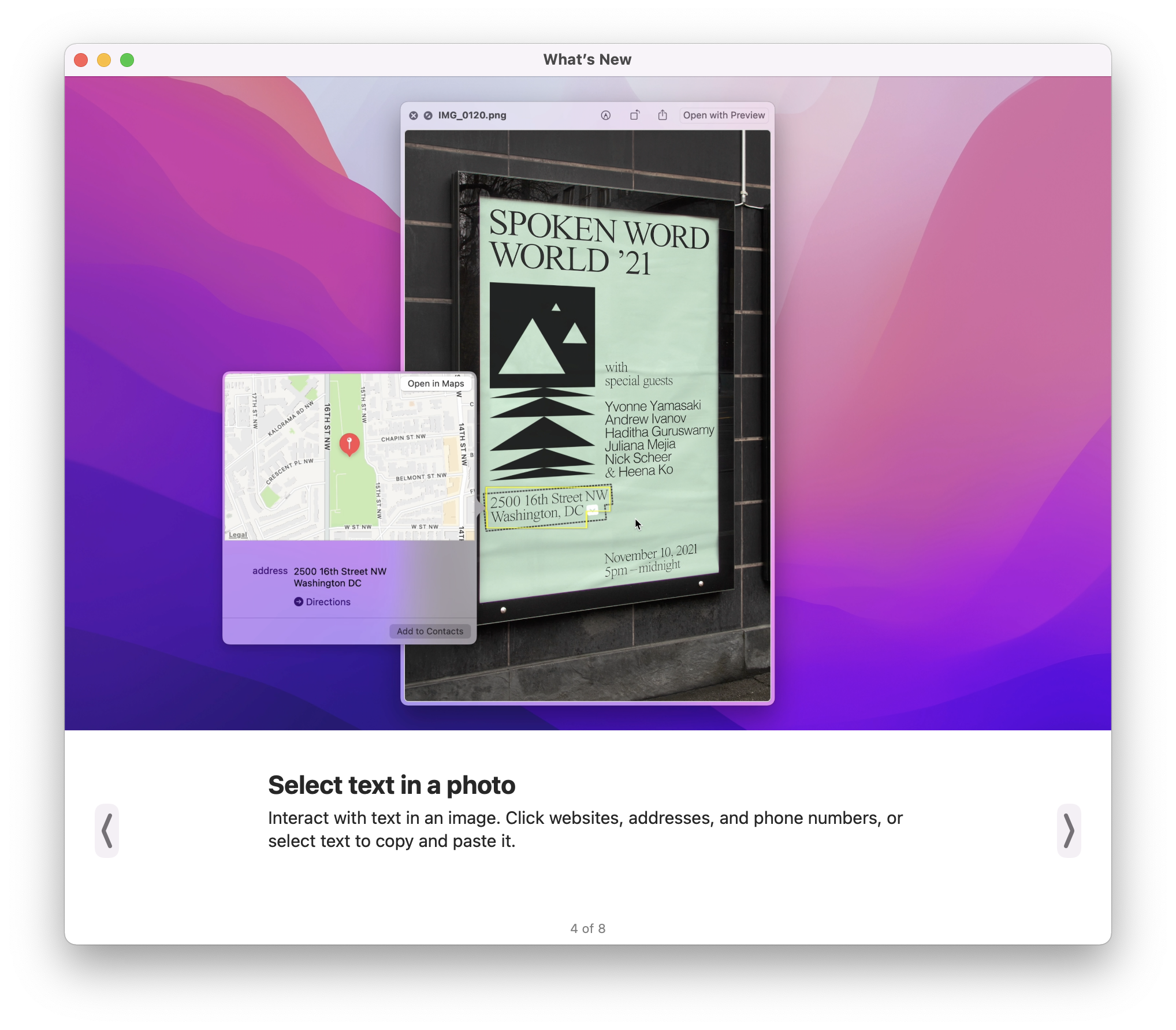
Saya sendiri sudah membuktikan ke beberapa tempat yang bisa menggunakan fitur ini dan jenis font dari gambar. Asalkan bisa kebaca, bisa disalin. Memang ada beberapa font yang susah dibaca atau diterjemahkan menjadi salah—harusnya “a”, tapi dianggap “e”.
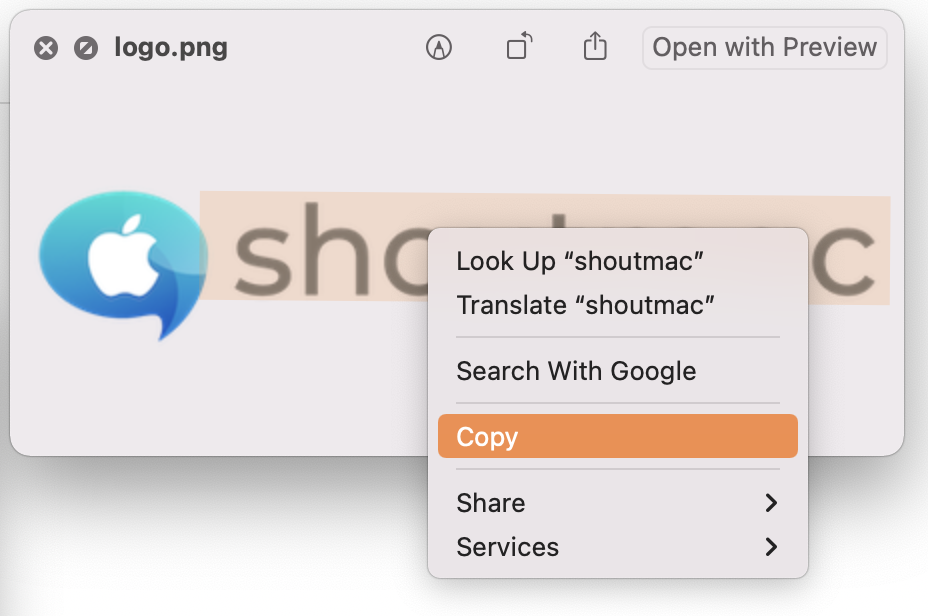
Di atas adalah contoh logo dari blog ShoutMac.com ini bisa disalin saat pratinjau di folder. Aplikasi bawaan Mac lainnya juga bisa melakukan fitur ini, seperti: Preview dan Safari. Saya coba di Google Chrome, ternyata tidak bisa. Tapi itu tidak masalah, karena daily driver saya di MacBook Air M1 ini adalah Safari untuk browsing. Chrome hanya saya gunakan untuk kepentingan testing web saja.
Selain dua fitur tadi, masih banyak fitur yang bisa kamu dapatkan di macOS Monterey ini. Hanya saja saya masih melakukan eksplorasi lebih lanjut.
Artikel Menarik Lainnya
Yuhu, macOS Monterey Rilis Update 12.2!
Pesona MacBook Pro 14 dan 16 Inci
Kondisi Baterai MacBook Air M1 2020 Setelah Pemakaian 4 Bulan